Peppa Wutz, Trotro, Pingu, Bluey und mehr: Auf YouTube stehen zahlreiche kinderfreundliche Inhalte zur Verfügung. Allerdings befinden sie sich zwischen vielen weiteren Videos, die für eine jüngere Zielgruppe eher ungeeignet sind. Die Lösung für genau dieses Problem soll YouTube Kids sein. Der Dienst steht im Rahmen der Website und als eigene App bereit. Was er genau bietet, wie du ein Konto für dein(e) Kind(er) einrichtest und was du sonst noch wissen solltest, kannst du hier nachlesen.
Ins Leben gerufen hat der Video-Dienst seine Kids-Sparte bereits im Jahr 2015 als App für Android- und iOS-Geräte. Der Durchbruch erfolgte aber erst etwas später, nämlich als sie langsam auch für Smart-TVs und schließlich Apple TV zur Verfügung stand. Seitdem nehmen Eltern und ihre Kinder die App immer mehr an.
Tatsächlich bietet sie auch einige Vorteile im Vergleich zur normalen YouTube-App. Da wäre zunächst die deutlich kindgerechtere Aufmachung. Beim Start begrüßt die Kleinen ein bunt animiertes Intro. Das Hauptmenü zeigt große Vorschaubilder aktueller Videos. Die Tabs „Empfohlen“, „Serien“, „Entdecken“, „Lernen“ und „Musik“ lassen die Kids ihre Lieblingsinhalte nicht verpassen, laden aber auch dazu ein, neue Videos auszuprobieren.
Die Bedienung ist kinderleicht. Ist ein Video angetippt, fängt es direkt im Vollbildmodus an zu spielen. Ein Chat fehlt genauso, wie die bei YouTube immer mehr an Beliebtheit gewinnenden Shorts. Abos gibt es aber dennoch. Das ist nützlich, wenn dein Kind etwa sehr gerne Videos von einem Kanal, etwa Peppa Wutz, schaut.
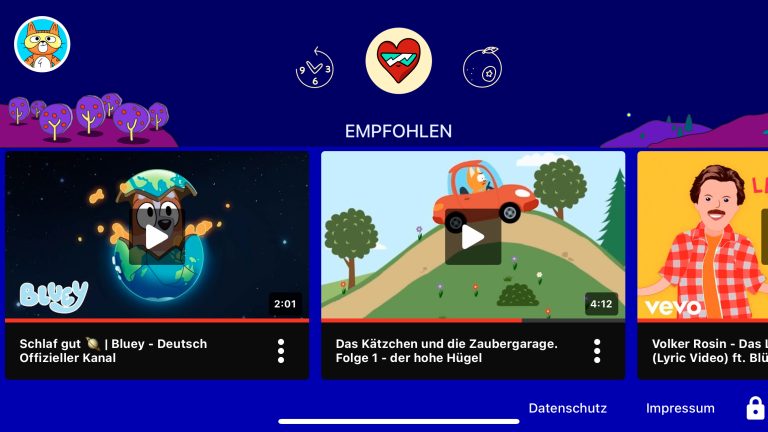
Die Einrichtung solltest natürlich du als erwachsene Person übernehmen. Doch keine Sorge, denn das ist schnell erledigt. Lade dir dafür einfach die App auf dein Smartphone, Tablet oder deinen Fernseher. Melde dich darin dann mit deinem Google- beziehungsweise YouTube-Konto an. Das sei auch empfohlen, weil du nur so den vollen Umfang der Einstellungen bekommst.
Richte dann das Profil für dein Kind ein. Gib also zunächst einen Namen an. Die App fragt dich außerdem nach dem Alter und dem Geburtsmonat. Gibst du die Daten an, kann der Algorithmus von YouTube noch besser passende Inhalte ausspielen. Besonders wichtig ist der nächste Punkt, nämlich die Altersstufe. YouTube Kids bietet hier drei Einstellungen an:
- „Vorschulalter“: Das umfasst Kinder bis einschließlich vier Jahren. Der Content beschränkt sich auf sehr kindgerechte Unterhaltung, erste Lerneinheiten wie Farben, Zahlen und Tiere und kleinkindgerechte Lieder. Alles andere rechnet der Algorithmus heraus.
- „Jünger“: Diese Altersstufe umfasst Kinder zwischen fünf und acht Jahren. Die Inhalte umfassen schon etwas anspruchsvollere Lerninhalte, Anleitungen zum Basteln, Cartoons und Musik zum Mitmachen.
- „Älter“: Hier geht es um Kinder im Alter von neun bis 12 Jahren. Der Algorithmus spuckt hier aus der Schule bekannte Lerninhalte, erste wissenschaftliche Erklärungen, Musik für größere Kinder und Spielevideos aus.
Zusätzlich zu diesen Altersstufen gibt dir YouTube noch die Möglichkeit, „Inhalte selbst genehmigen“ auszuwählen. Damit legst du selbst fest, welche Themen und Kanäle dein Kind sehen kann. So lassen sich die Inhalte strenger oder etwas weniger streng filtern.
Hast du deine Einstellungen getroffen, zeigt dir YouTube Kids noch an, wie du als erwachsene Person die Jugendschutzeinstellungen anpassen kannst. Danach ist das Konto fertig eingerichtet und dein Kind kann mit dem Schauen beginnen.
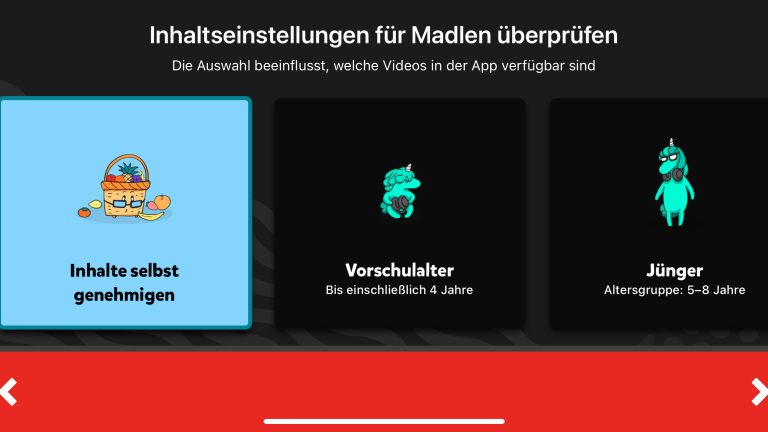
Ist dein Kind mit seinem Profil angemeldet, kannst du jederzeit die Einstellungen für den Jugendschutz ändern. Gehe dafür in der App auf das Schlüssel-Symbol. Beantworte nun die dargestellte Rechenaufgabe. Nun hast du drei Möglichkeiten: „Timer“, „Einstellungen“ und „Feedback“.
Timer: Wählst du diese Option aus, kannst du ein Zeitlimit für das Anschauen von Inhalten festlegen. Willst du etwa nicht, dass dein Kind mehr als 30 Minuten Videos schaut, legst du die Zeit entsprechend fest und gehst auf „Timer starten“. Nach Ablauf der Zeit beendet YouTube Kids die aktuelle Wiedergabe. Das Schauen von weiteren Inhalten ist, ohne deine Hilfe, dann nicht mehr möglich.
Einstellungen: Hier änderst du alle Einstellungen der App. Du verwaltest etwa aktive Konten, fügst weitere hinzu, legst Textgröße- und farben fest und aktivierst oder deaktivierst die Streaming-Funktion, etwa zu einem Fernseher. Gehst du auf ein aktives Profil und gibst im Anschluss das Passwort für dein Elternkonto ein, bekommst du noch weitere Optionen. Hier kannst du auch die Altersstufe ändern und bestimmte Funktionen, wie etwa die Suche, deaktivieren.
Feedback: Dahinter verbirgt sich nur eine Funktion, mit der du ein kurzes Feedback abgeben kannst. Gefällt dir die App und willst du sie bewerten? Oder findest du irgendwas nicht so gut und möchtest das den Entwickler*innen mitteilen? Über die Feedback-Funktion ist das möglich.
Das Team von YouTube Kids versucht mit dem eigenen Algorithmus so gut wie möglich, unangemessene Inhalte herauszufiltern. Das klappt zwar immer besser, aber noch immer nicht fehlerfrei. Noch immer mogeln sich also unangebrachte Videos auf die Plattform und sind somit für Kinder sichtbar. Fällt dir ein solches Video auf, kannst und solltest du es melden. Das gelingt, indem du beim Video auf die drei untereinanderliegenden Punkte gehst und anschließend auf „Melden“. Gib einen Grund an und schicke die Meldung ab. Damit hilfst du YouTube, die Inhalte kinderfreundlich zu halten.
Abseits der oben genannten Features gibt es noch ein paar nützliche Dinge, die du kennen solltest. Ähnlich wie beim normalen Videodienst, gibt es auch bei YouTube Kids eine Autoplay-Funktion. Das bedeutet, dass nach Beendigung eines Videos nach kurzer Zeit das nächste folgt. Es kann sich lohnen, dies zu deaktivieren, etwa um mehr Kontrolle zu haben oder dein Kind nicht in eine Video-Endlosschleife zu schicken. Gehe auch dafür auf die drei Punkte bei einem laufendenden Video und deaktiviere „Autoplay“. Ist das Video vorbei, folgt kein weiteres, bis du selbst oder dein Kind ein neues auswählen.
Außerdem ist es in den Video-Optionen möglich, ein Video zu blockieren. Das ist gerade dann nützlich, wenn dein Kind immer und immer wieder ein bestimmtes Lied abspielt und dir das langsam auf den Geist geht. Ebenfalls praktisch ist die Funktion, wenn du bestimmte Inhalte nicht passend für dein Kind findest.

Willst du die Qualität des Inhalts anpassen, geht das auch über die Videooptionen. Gehe hier einfach auf „Qualität“. Im Vergleich zur YouTube-App kannst du bei YouTube Kids aber nur zwischen „Automatisch“ und „Datensparmodus“ wählen. Letzteres ist aber praktisch, wenn deine Kleinen etwa bei langen Autofahrten mit mobilem Datenvolumen streamen.
Hast du einen Smart-TV oder eine Streaming-Box wie einen Apple TV daheim und möchtest ein Video von YouTube Kids per Smartphone darauf bereitstellen, geht das natürlich auch. Tippe dafür einfach auf den Button mit dem Quadrat und dem WLAN-Symbol. Gewähre der App Zugriff auf dein heimisches Netzwerk und schon kannst du Inhalte auf den TV streamen.
Wollen die Kleinen ein bisschen Peppa Wutz oder Ähnliches schauen, dann eignet sich die App YouTube Kids dafür ganz gut. Mit ihrem eigenen Profil und abonnierten Kanälen bekommen sie genau das, worauf sie Lust haben. Du behältst dabei ein gewisses Maß an Kontrolle, etwa über Inhalte und die Zeit des Video-Konsums. Etwas mehr Kontrolle könnte YouTube aber ruhig noch zulassen, indem es die Optionen umfangreicher gestaltet. Und da wäre noch etwas: Bei den Inhalten für ältere Kinder spielt das Unternehmen Werbung aus – und legt für sie auch eine Werbe-ID bei AdSense an. Die Einbindung von solchen Einblendungen erfolgt mittlerweile immerhin mit kurzen Überblendungen, wodurch sich Werbung vom restlichen Video abhebt.
Disclaimer Die OTTO (GmbH & Co KG) übernimmt keine Gewähr für die Richtigkeit, Aktualität, Vollständigkeit, Wirksamkeit und Unbedenklichkeit der auf updated.de zur Verfügung gestellten Informationen und Empfehlungen. Es wird ausdrücklich darauf hingewiesen, dass die offiziellen Herstellervorgaben vorrangig vor allen anderen Informationen und Empfehlungen zu beachten sind und nur diese eine sichere und ordnungsgemäße Nutzung der jeweiligen Kaufgegenstände gewährleisten können.






